Bagaimana untuk menyediakan ExpressVPN pada peranti Android Smart TV
Tutorial ini akan menunjukkan kepada anda cara untuk sediakan aplikasi ExpressVPN pada Android TV anda. Langkah-langkah dalam panduan ini adalah untuk sebarang peranti yang menggunakan sistem operasi Android TV. Ini termasuk TV pintar dari jenama seperti Sony, Sharp, TCL, dan lain-lain. Untuk maklumat lanjut, rujuk arahan pada peranti anda.
Muat turun aplikasi ExpressVPN untuk Android TV
Pada peranti anda, pergi ke Android TV Google Play Store dan cari ExpressVPN.
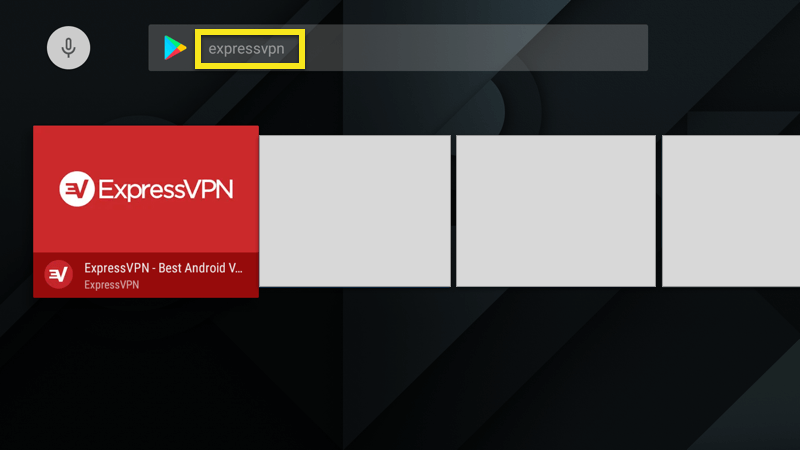
Pada halaman aplikasi ExpressVPN, pilih INSTALL.
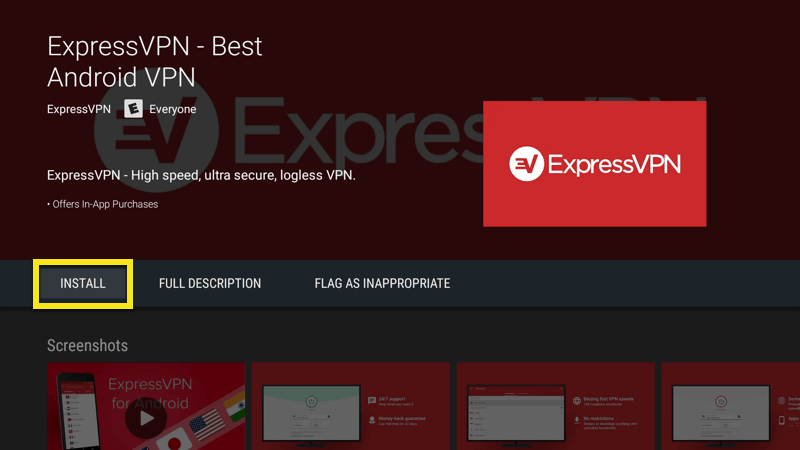
Anda perlu mengesahkan kebenaran aplikasi sebelum meneruskan. Pilih Terima bersambung.

Aktifkan aplikasi ExpressVPN
Gunakan remote anda untuk klik Masuk.
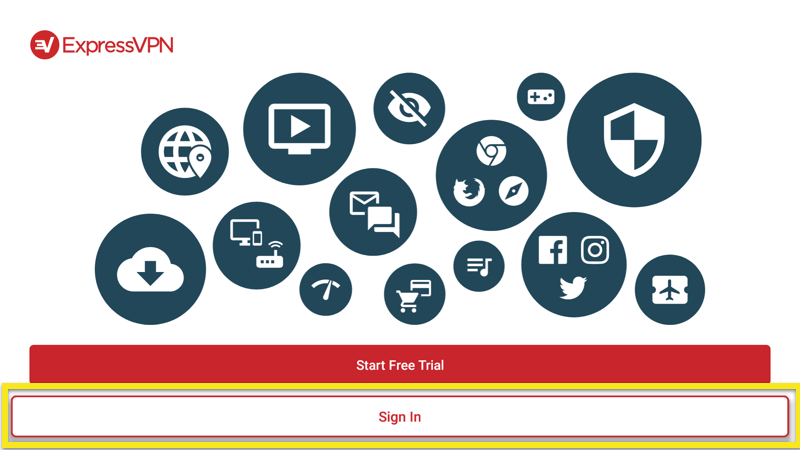
Menggunakan Android TV jauh untuk memasukkan maklumat berikut:
- E-mel: e-mel yang berkaitan dengan akaun ExpressVPN anda
- Kata Laluan: kata laluan yang dikaitkan dengan akaun ExpressVPN anda
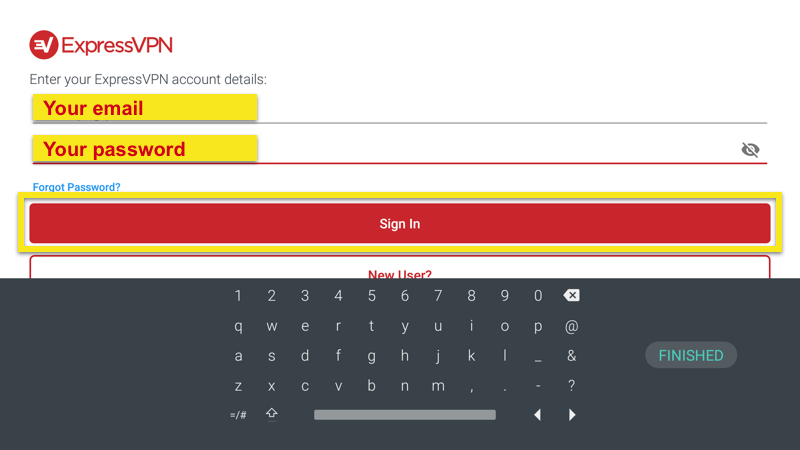
Klik Sign Di dengan jarak jauh. Aplikasi ini akan diaktifkan.
Apl anda akan bertanya sama ada anda ingin berkongsi maklumat tanpa nama untuk membantu membuat ExpressVPN lebih pantas dan lebih dipercayai. Klik okey jika anda ingin berkongsi anonim anonim.
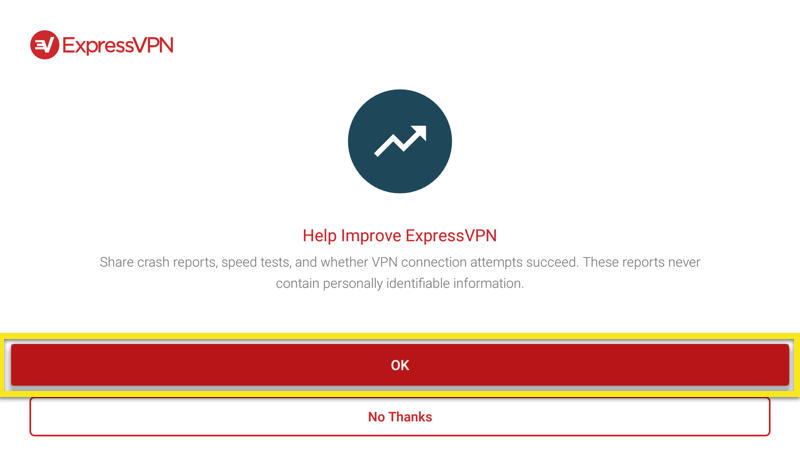
Seterusnya, anda perlu mengkonfigurasi aplikasinya. Pilih okey. Apabila diminta untuk menerima permintaan sambungan ExpressVPN, pilih okey.
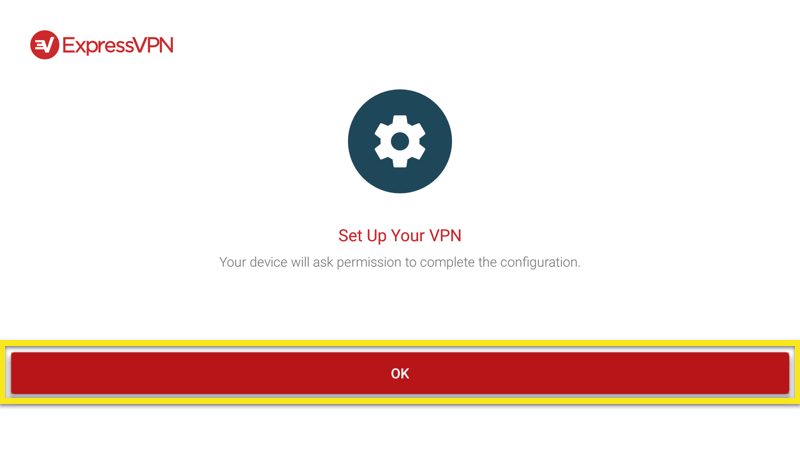
Sambung ke lokasi pelayan VPN
Untuk bersambung ke lokasi pelayan VPN, klik Pada butang. Secara lalai, ExpressVPN akan mencadangkan a Lokasi Pintar, lokasi yang memberikan anda pengalaman yang optimum.
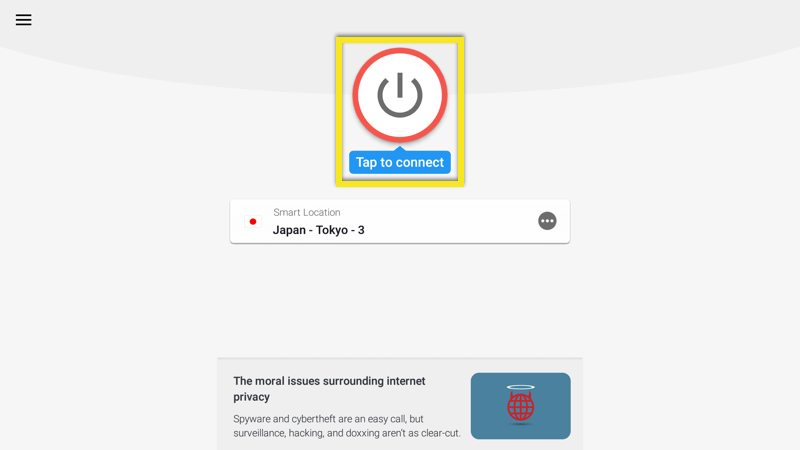
Sebaik sahaja anda melihatnya Disambungkan mesej, anda boleh mula melayari dengan kebebasan dan keselamatan!
Putuskan sambungan dari lokasi pelayan VPN
Untuk memutuskan sambungan dari pelayan VPN, klik Pada Button manakala VPN disambungkan.
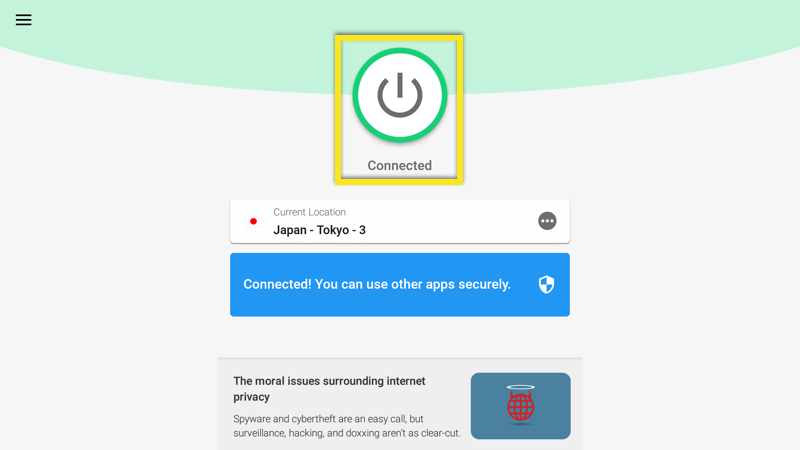
Anda akan tahu anda terputus apabila anda melihat mesej “Tidak disambungkan”.
Pilih lokasi yang berbeza
Untuk memilih lokasi yang berbeza, buka Picker Lokasi dan pilih lokasi VPN dari senarai.
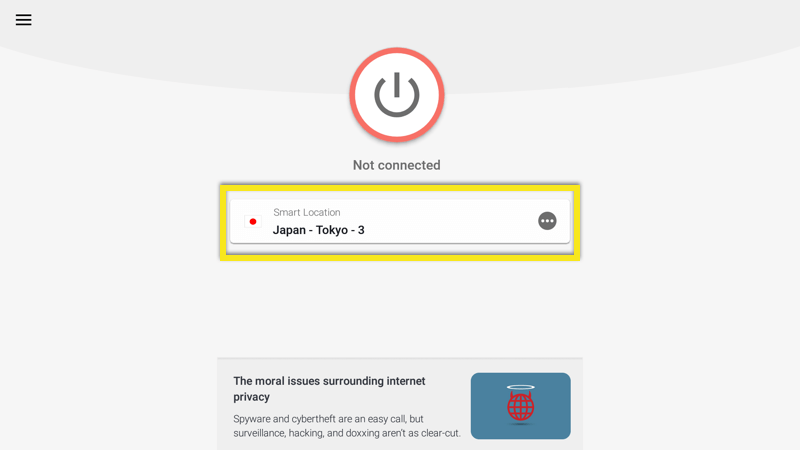
Secara lalai, anda akan melihat dua tab, DIPERBADANKAN dan SEMUA LOKASI.
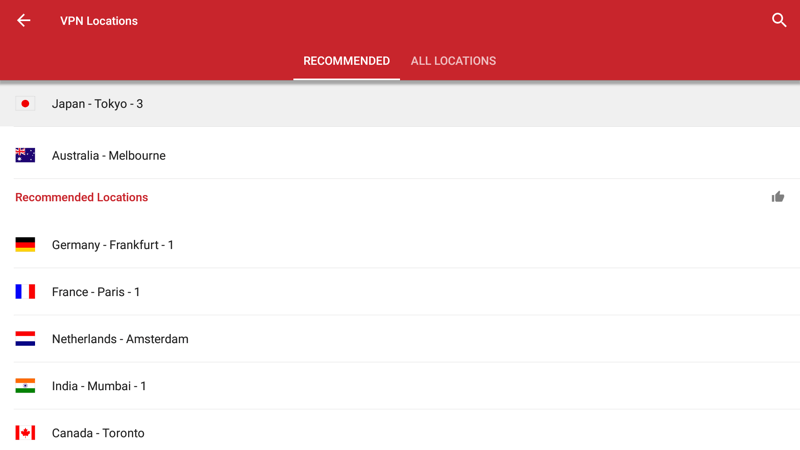
Untuk menyambung ke lokasi, pilih dengan jarak jauh anda. Anda juga boleh menambah lokasi pada senarai kegemaran anda memegang butang “pilih” di lokasi. Lokasi kegemaran anda akan ditambah dalam tab berlabel FAVORITES.
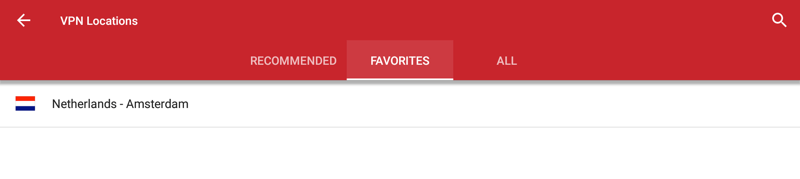
Bagaimana untuk menyahpasang ExpressVPN dari TV Android anda
Pada peranti anda, pergi ke Android TV Google Play Store dan cari ExpressVPN.
Pilih NYAHPASANG.
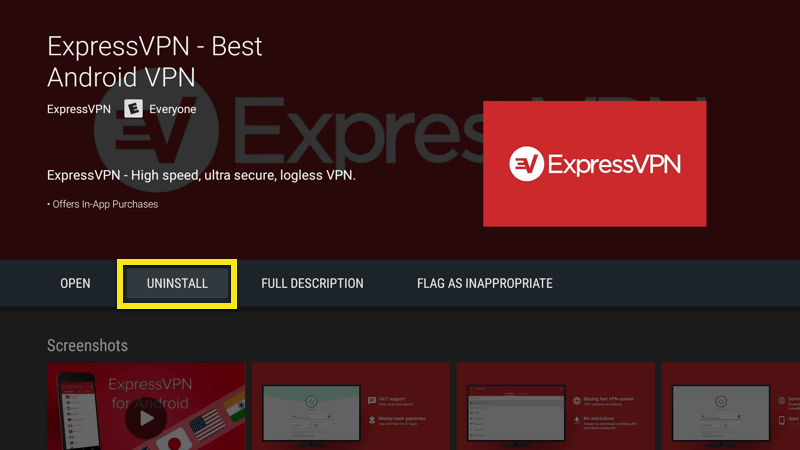
Apl ini kini dipadamkan dari TV Android anda.
Sideload APK app ExpressVPN
Untuk memulakan, pastikan pemacu kilat USB anda dipasangkan ke dalam komputer anda. Lawati laman web ExpressVPN dan log masuk ke akaun anda.
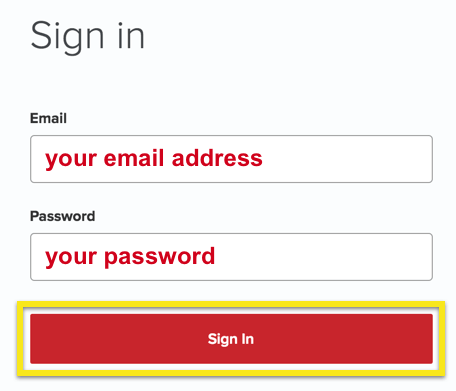
Sebaik sahaja anda telah mengklik pautan di dalam e-mel selamat datang atau masuk ke tapak web, klik pada Sediakan Alat Lebih Banyak.
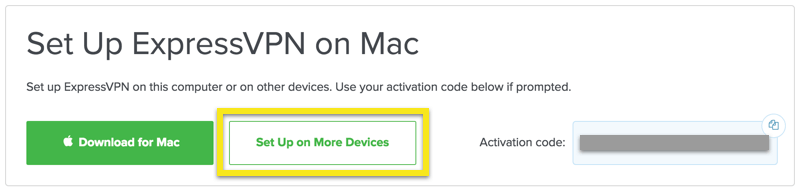
Pada halaman seterusnya, pilih Android, diikuti oleh Muat turun APK.

Apabila muat turun selesai, gerakkan fail APK ke pemacu kilat anda. Kemudian keluarkan pemacu kilat dari komputer anda.
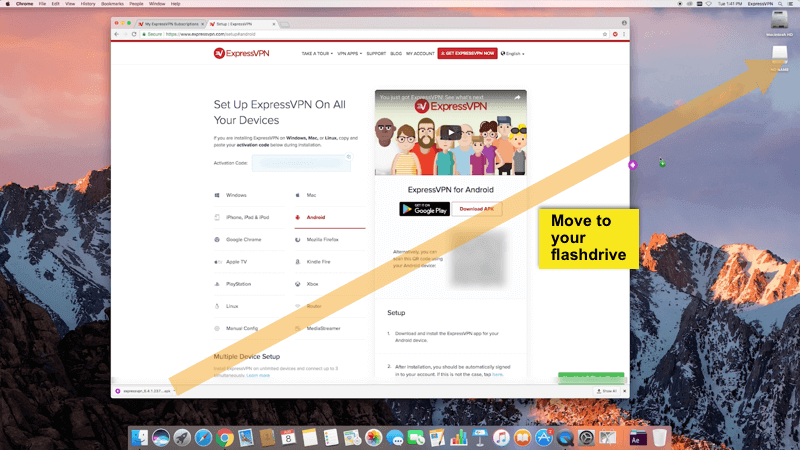
Hidupkan TV Android anda, tetapi jangan pasangkan pemacu kilat anda lagi. Anda kini akan membolehkan peranti anda memasang aplikasi dari sumber yang tidak diketahui.
Pergi ke Tetapan, diikuti oleh Keselamatan dan sekatan.

Toggle pertama harus dibaca Sumber yang tidak diketahui. Jika ia belum ditetapkan ke kanan, tetapkannya ke kanan. Amaran akan muncul. Tekan okey.
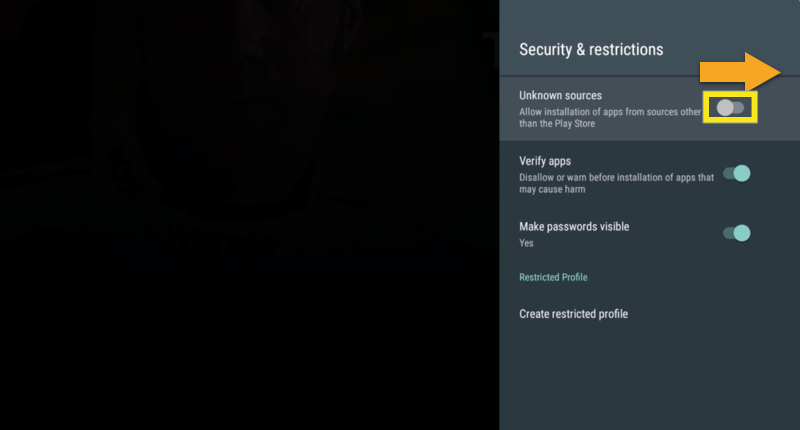
Kini anda memerlukan satu cara untuk mengakses fail APK pada pemacu ibu jari anda. Anda boleh mengakses pemacu denyar anda melalui aplikasi “Pengurus File Fail FX Explorer” dari Gedung Google Play. Untuk mendapatkan apl explorer fail, kembali ke skrin utama Android TV anda dan buka Kedai Google Play.
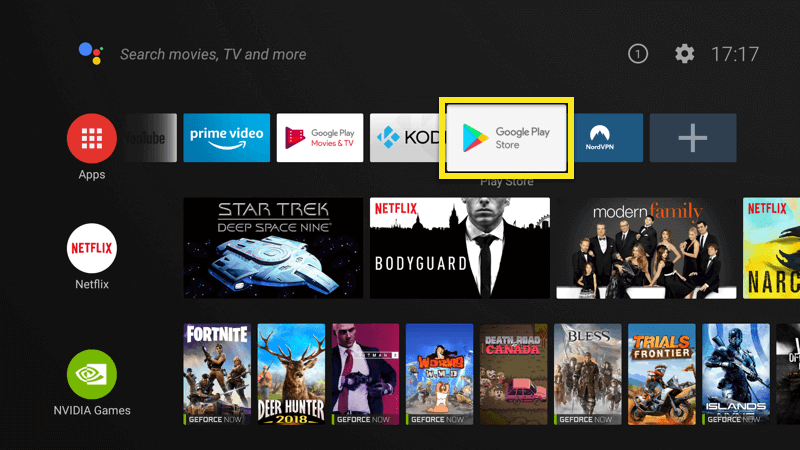
Cari FX File Explorer.
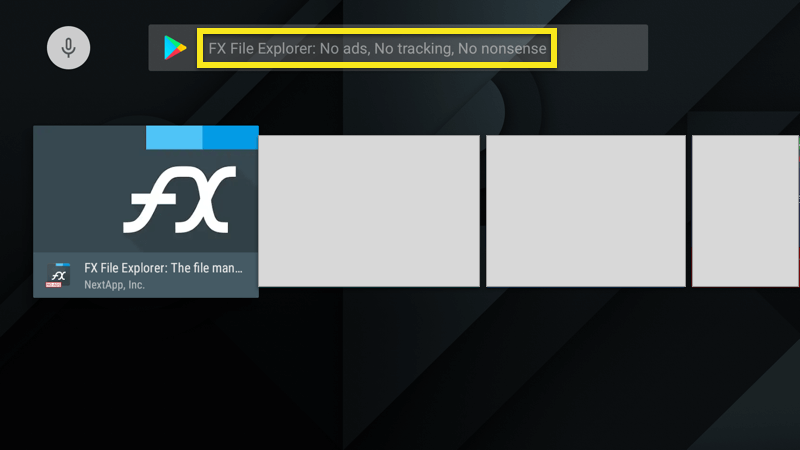
Pilih INSTALL, diikuti oleh TIDAK AKTIF.
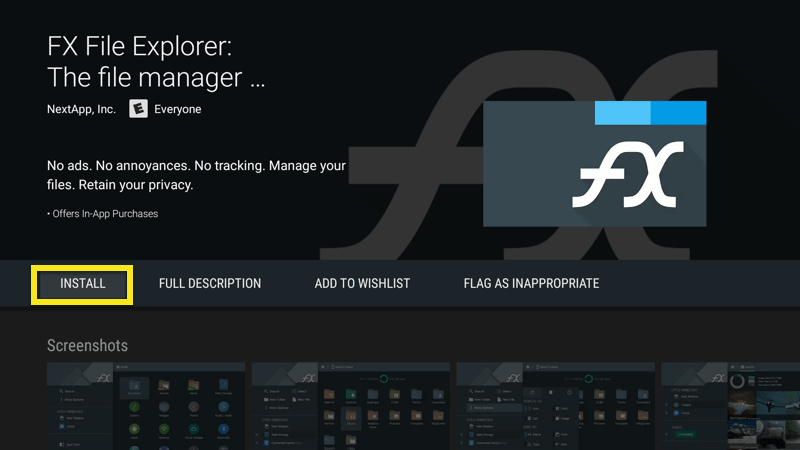
Apabila pemasangan selesai, pasang pemacu ibu jari anda ke dalam Android TV.
Dalam File Explorer FX, buka USB.
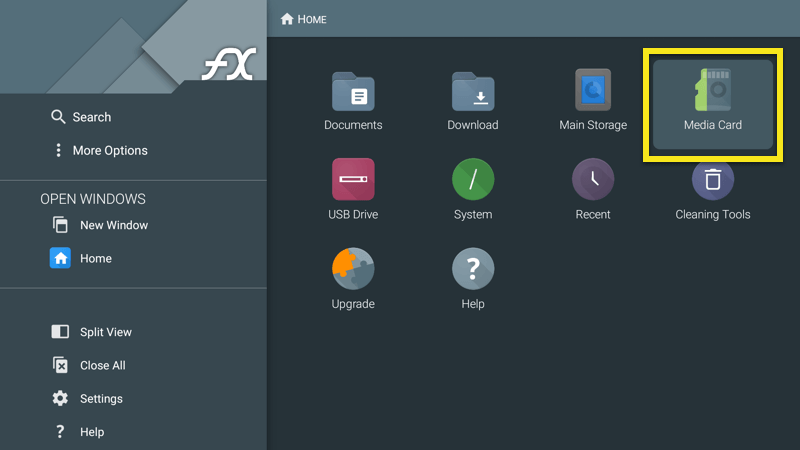
Pilih APK ExpressVPN, kemudian pilih INSTALL.
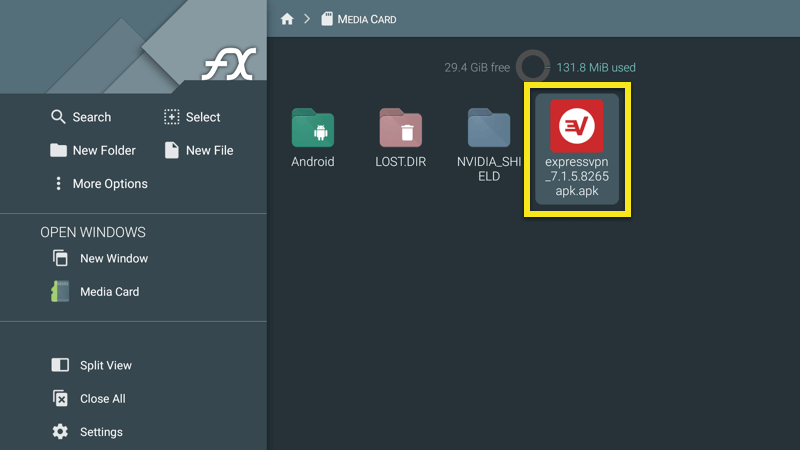
Apabila pemasangan selesai, pilih Buka. Anda kini boleh menggunakan aplikasi ExpressVPN pada Android TV anda.
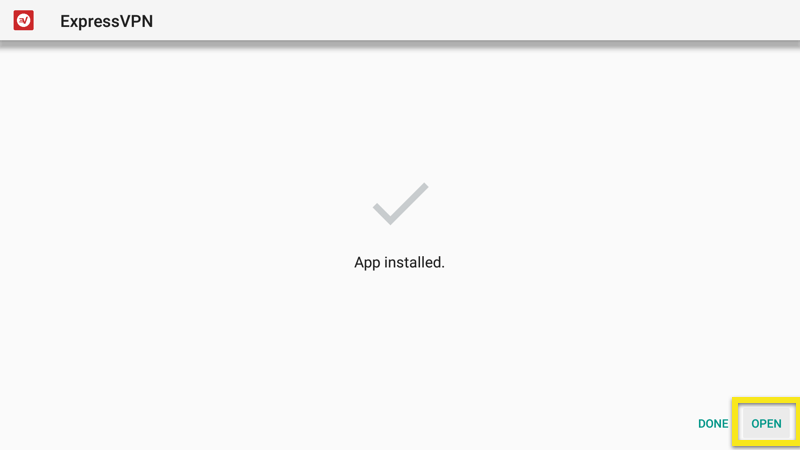

17.04.2023 @ 16:20
ai, buka FX File Explorer dan cari fail APK ExpressVPN pada pemacu kilat anda. Klik pada fail tersebut untuk memulakan proses pemasangan. Setelah selesai, anda boleh membuka aplikasi ExpressVPN pada TV Android anda dan mengikuti langkah-langkah dalam panduan ini untuk mengaktifkan dan menggunakan aplikasi tersebut. Tutorial ini sangat membantu bagi mereka yang ingin menggunakan ExpressVPN pada TV Android mereka. Langkah-langkah yang diberikan sangat jelas dan mudah diikuti. Terima kasih atas panduan yang berguna ini!